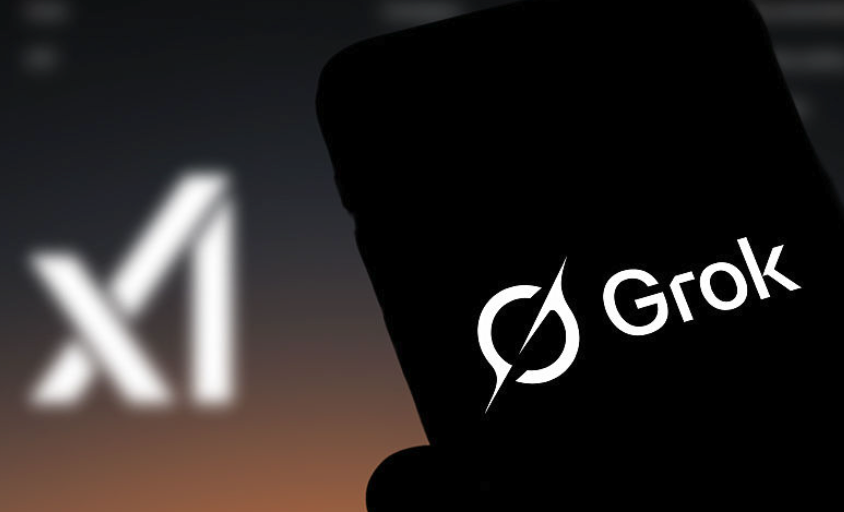2024年最火AI工具排名及优缺点分析
2024年最火的AI创作工具都有哪些?本文为你揭晓当下最受欢迎的AI内容创作工具排行榜,并深度解析OpenAI的GPT系列、Jasper.ai、Copy.ai和Writesonic等热门工具的优缺点。GPT系列通用性强,但可能内容标准化;Jasper.ai营销文案出色,但费用较高;Copy.ai适合快速生成短内容,但深度不足;Writesonic功能全面,注重SEO优化,但内容质量不稳定。选择AI工具需考量需求匹配度、功能全面性、语言支持、成本效益、用户体验及数据安全。同时,本文还分享了避免AI内容同质化的实用技巧,并展望AI内容创作工具的未来发展趋势及潜在机遇,助你玩转AI,高效创作优质内容。
目前最受欢迎的AI内容创作工具包括OpenAI的GPT系列(如ChatGPT和GPT-4)、Jasper.ai、Copy.ai和Writesonic;1.GPT系列通用性强,适用于多场景内容生成,但内容可能过于标准化且存在“幻觉”问题;2.Jasper.ai专注于营销文案,内容质量稳定但费用较高,且受限于模板;3.Copy.ai适合短内容快速生成,界面友好但深度不足;4.Writesonic功能全面并注重SEO优化,但部分内容需多次尝试才能满意。选择工具时需考量:1.需求匹配度,根据用途选择通用或垂直领域工具;2.功能全面性与专业性,权衡广度与深度;3.语言支持,中文用户需注意兼容性;4.成本效益,结合预算与使用频率;5.用户体验与学习曲线,确保操作简便;6.数据隐私与安全,保护敏感信息。避免AI内容同质化的方法包括:1.提供具体独特的指令,提升个性化程度;2.结合个人经验与观点,注入独特视角;3.多轮迭代与精修,不断优化输出;4.事实核查与信息补充,确保准确性;5.利用AI进行头脑风暴而非直接生成,增强原创性。未来趋势包括:1.更强的个性化与定制化,打造专属写作助手;2.多模态融合,实现文本、图像、音视频协同生成;3.提升逻辑推理与事实核查能力,减少错误信息;4.垂直领域深度优化,推动专业内容生产;潜在机遇在于降低创作门槛、激发创意,但也面临版权与伦理挑战。

目前市面上广受欢迎的AI内容创作工具确实不少,它们各有千秋,从通用型到垂直细分,都在极大程度上提升了内容生产的效率,甚至在某些方面提供了意想不到的创意火花。但坦白说,它们远非完美,在使用过程中,我们总会遇到一些让人头疼的问题,比如内容同质化、缺乏深度,甚至偶尔会“一本正经地胡说八道”。理解它们的优劣,才能更好地驾驭这些工具,而不是被它们牵着鼻子走。

我个人认为,要谈目前最受欢迎的AI内容创作工具,首先绕不开OpenAI的GPT系列,尤其是ChatGPT和背后的GPT-4模型。这就像是内容创作领域的“瑞士军刀”,通用性极强。你让它写代码、写诗、写营销文案,它都能给你一个像模像样的初稿。它的优点在于其惊人的理解能力和文本生成能力,对话式交互也让使用门槛变得极低。我经常用它来做头脑风暴,或者快速生成一些基础框架,省去了从零开始的巨大阻力。但缺点也很明显,它生成的内容有时会显得过于“标准”或“正确”,缺乏那种真正属于人类的独特视角和情感深度。而且,它有时候会犯“幻觉”错误,即生成看似合理但实际上是虚构的信息,这要求我们必须进行严格的事实核查。
接着,不得不提的是Jasper.ai,这是一款在营销和内容创作领域非常专业的AI工具。和GPT系列那种大而全不同,Jasper更像是为特定场景量身定制的“专家”。它内置了大量的模板,比如博客文章大纲、广告文案、产品描述等等,对于需要快速产出高质量营销内容的企业或个人来说,效率提升非常显著。我用它写过一些社交媒体文案,确实能感觉到它的专业性,文案的转化率导向很明确。它的优点是内容质量稳定,且针对营销目的进行了优化,很多时候直接就能用。但缺点是它的订阅费用相对较高,而且在处理一些非常规、需要高度原创性的内容时,可能会显得有些力不从心,内容风格也容易受到模板的限制。

Copy.ai也是一个非常受欢迎的选择,它和Jasper在定位上有些相似,都专注于营销文案和短内容创作。我发现它的界面非常友好,操作逻辑清晰,对于新手来说上手几乎没有难度。它在生成社交媒体帖子、邮件主题、短篇博客摘要等方面表现出色,速度也很快。对我而言,它有点像是一个“快速文案生成器”,当你需要大量短平快的内容时,它能帮你大忙。然而,如果你的需求是长篇深度分析文章或者需要复杂逻辑推理的内容,Copy.ai的优势就不那么明显了,它生成的内容深度有限,有时会显得过于程式化,需要大量的人工润色才能达到出版标准。
还有Writesonic,它功能也相当全面,涵盖了从博客文章到广告文案,甚至还有一些AI图片生成的功能(虽然我们主要还是聊文本)。它在SEO优化方面做得不错,能帮助用户生成符合搜索引擎排名规则的内容。我用它尝试过生成一些博客文章的草稿,感觉它的内容结构和关键词融入都比较自然。它的优点在于其功能的广度和对SEO的考量,对于那些希望一站式解决内容生成和优化的用户来说,是个不错的选择。但同样的,部分高级功能需要付费,而且我发现它生成内容的质量有时会有波动,可能需要多尝试几次才能得到满意的结果。

选择AI内容创作工具时,有哪些核心考量因素?
在我看来,选择AI内容创作工具,绝不能盲目跟风,而是要像选购任何生产力工具一样,深思熟虑。首先,也是最关键的,是你的“需求匹配度”。你主要用它来做什么?是写营销文案、长篇博客文章、代码注释、还是仅仅为了头脑风暴?不同的工具在通用性、专业性和特定功能上差异巨大。比如,如果你是营销人员,Jasper或Copy.ai可能更适合;如果你是开发者或需要进行多领域探索,GPT系列或许是首选。
其次是“功能全面性与专业性”。有些工具是“万金油”,什么都能干一点,但可能都不精;有些则专注于某个垂直领域,比如只擅长生成短视频脚本。你需要权衡,是想要一个能应对多种场景的通用工具,还是一个能在特定领域做到极致的专业工具。这通常也涉及到“语言支持”的问题,尤其是对于中文用户,有些工具对中文的支持度远不如英文,这会直接影响生成内容的质量和自然度。
然后是“成本效益”。免费版、按量付费、订阅制,各种收费模式层出不穷。你需要根据你的使用频率、预算以及对内容质量的要求来选择。有时候,投入更高的成本,可能意味着能获得更高级的模型、更多的功能,或者更好的技术支持。但也不是越贵越好,关键在于投入产出比。
“用户体验与学习曲线”也至关重要。一个界面友好、操作逻辑清晰的工具,能让你更快上手,投入更多精力在内容创作本身,而不是学习如何使用工具。有些工具虽然强大,但操作复杂,可能不适合非技术背景的用户。
最后,但同样重要的,是“数据隐私与安全”。特别是当你在处理一些敏感信息或商业机密时,工具的数据处理方式、隐私政策以及数据存储位置都需要被认真考量。这事儿可不能马虎,毕竟内容安全无小事。
AI生成内容如何避免同质化与确保原创性?
这绝对是使用AI工具时最让人头疼的问题之一。我经常看到一些AI生成的内容,读起来总觉得似曾相识,缺乏那种让人眼前一亮的独特视角。要避免这种同质化,我认为有几个关键点。
首先,也是最基础的,是“提供具体、独特的指令(Prompt)”。AI的输出质量很大程度上取决于你的输入。如果你只是给它一个宽泛的题目,它很可能会给你一个非常“标准”的答案。但如果你能加入更多的细节、背景、目标受众、期望的语气和风格,甚至是一些独特的观点,AI就能更好地理解你的意图,并生成更具个性化的内容。这有点像和一个人沟通,你越清晰地表达你的需求,对方就越能给你想要的。
其次,要“结合个人经验与观点”。AI只是一个工具,它没有生活经历,没有情感,更没有你独特的思考方式。所以,在使用AI生成内容的基础上,你必须注入自己的灵魂。这包括你的亲身经历、你的独到见解、你的情感投入。AI可以帮你搭建骨架,但血肉和神韵,还得靠你自己去填充。我通常会把AI生成的初稿当作一个“思考的起点”,然后在此基础上进行大量的修改、补充和润色。
再者,是“多轮迭代与精修”。不要指望AI一次性就能给你完美的作品。通常,我都会和AI进行多轮对话,不断地提出新的问题、修改要求,甚至让它从不同的角度去阐述同一个观点。这就像是在和一位“初级编辑”合作,你需要不断地引导和调整,才能让它达到你的期望。而且,生成的内容一定要进行严格的“事实核查与信息补充”,AI的“幻觉”问题依然存在,千万不能盲目相信。
最后,可以尝试“利用AI进行头脑风暴而非直接生成”。有时候,我并不是让AI直接写文章,而是让它提供一些创意的点子、不同的角度或者关键词。把它当作一个激发灵感的工具,而不是一个替代你大脑的机器。这样,你既能享受到AI带来的效率,又能保证内容的原创性和独特性。这是一种更高级的人机协作模式。
AI内容创作工具的未来发展趋势和潜在机遇?
展望未来,AI内容创作工具的发展无疑会更加迅猛,而且会呈现出一些非常明确的趋势。我个人觉得,最值得期待的首先是“更强的个性化与定制化”。未来的AI工具将不仅仅是生成内容,它们会更深入地学习用户的写作风格、偏好、甚至历史数据,从而产出真正符合用户个性化需求的内容。这就像拥有一个专属的AI写作助手,它比你更了解你的读者和你的品牌调性。
其次是“多模态融合”的深入。现在我们看到的大多是文本AI,但未来,文本、图片、音频、视频的生成将不再是孤立的。一个AI工具可能能够根据你的文本描述,自动生成配图、背景音乐,甚至一段短视频。这无疑会极大地拓展内容创作的边界,让普通人也能轻松制作出专业水准的多媒体内容。
“更强的逻辑推理与事实核查能力”也是一个必然趋势。现在AI的“幻觉”问题让很多人头疼,但随着模型训练数据的增加和算法的优化,未来的AI在逻辑严谨性和事实准确性上会大大提升,减少“一本正经胡说八道”的情况,从而提升内容的权威性和可信度。
同时,我们可能会看到更多“垂直领域深度优化”的AI工具出现。现在虽然有一些营销或代码生成AI,但未来可能会有专门针对法律、医学、金融等高度专业领域的AI写作工具,它们不仅能理解专业术语,还能进行复杂的专业分析和内容生成。
从机遇的角度看,AI内容创作工具无疑会“降低创作门槛,激发更多创意”。过去,内容创作需要专业的技能和大量的时间投入,但AI的出现让更多非专业人士也能参与到内容创作中来,这会极大地丰富互联网上的内容生态。每个人都有机会成为内容的生产者,而不仅仅是消费者。
然而,机遇也伴随着挑战,比如“伦理与版权问题”将变得更加突出。AI生成的内容版权归属如何界定?如何防止AI被用于生成虚假信息或进行恶意宣传?这些都需要社会各界共同思考并制定新的规范。但无论如何,AI作为一种强大的生产力工具,它已经深刻地改变了内容创作的格局,未来它将继续以我们难以想象的方式,重塑整个内容行业。
文中关于的知识介绍,希望对你的学习有所帮助!若是受益匪浅,那就动动鼠标收藏这篇《2024年最火AI工具排名及优缺点分析》文章吧,也可关注golang学习网公众号了解相关技术文章。
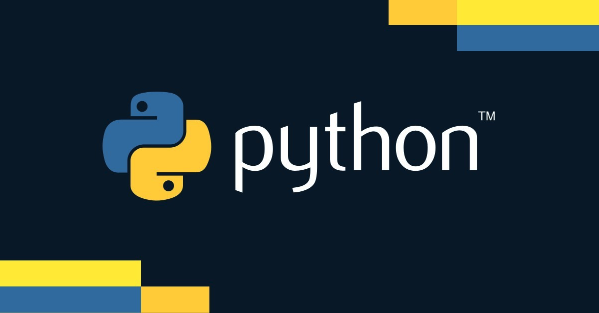 Python打造智慧城市异常监测实战指南
Python打造智慧城市异常监测实战指南
- 上一篇
- Python打造智慧城市异常监测实战指南

- 下一篇
- HTML模块加载方法与4种import优化技巧
-

- 科技周边 · 人工智能 | 1小时前 |
- 豆包AI聊天记录会保存吗?隐私政策全解析
- 152浏览 收藏
-

- 科技周边 · 人工智能 | 2小时前 |
- 即梦通知开关怎么设置教程
- 372浏览 收藏
-

- 科技周边 · 人工智能 | 2小时前 |
- Deepseek联手Loomly,社交运营新策略发布
- 245浏览 收藏
-

- 前端进阶之JavaScript设计模式
- 设计模式是开发人员在软件开发过程中面临一般问题时的解决方案,代表了最佳的实践。本课程的主打内容包括JS常见设计模式以及具体应用场景,打造一站式知识长龙服务,适合有JS基础的同学学习。
- 543次学习
-

- GO语言核心编程课程
- 本课程采用真实案例,全面具体可落地,从理论到实践,一步一步将GO核心编程技术、编程思想、底层实现融会贯通,使学习者贴近时代脉搏,做IT互联网时代的弄潮儿。
- 516次学习
-

- 简单聊聊mysql8与网络通信
- 如有问题加微信:Le-studyg;在课程中,我们将首先介绍MySQL8的新特性,包括性能优化、安全增强、新数据类型等,帮助学生快速熟悉MySQL8的最新功能。接着,我们将深入解析MySQL的网络通信机制,包括协议、连接管理、数据传输等,让
- 500次学习
-

- JavaScript正则表达式基础与实战
- 在任何一门编程语言中,正则表达式,都是一项重要的知识,它提供了高效的字符串匹配与捕获机制,可以极大的简化程序设计。
- 487次学习
-

- 从零制作响应式网站—Grid布局
- 本系列教程将展示从零制作一个假想的网络科技公司官网,分为导航,轮播,关于我们,成功案例,服务流程,团队介绍,数据部分,公司动态,底部信息等内容区块。网站整体采用CSSGrid布局,支持响应式,有流畅过渡和展现动画。
- 485次学习
-

- ChatExcel酷表
- ChatExcel酷表是由北京大学团队打造的Excel聊天机器人,用自然语言操控表格,简化数据处理,告别繁琐操作,提升工作效率!适用于学生、上班族及政府人员。
- 3176次使用
-

- Any绘本
- 探索Any绘本(anypicturebook.com/zh),一款开源免费的AI绘本创作工具,基于Google Gemini与Flux AI模型,让您轻松创作个性化绘本。适用于家庭、教育、创作等多种场景,零门槛,高自由度,技术透明,本地可控。
- 3388次使用
-

- 可赞AI
- 可赞AI,AI驱动的办公可视化智能工具,助您轻松实现文本与可视化元素高效转化。无论是智能文档生成、多格式文本解析,还是一键生成专业图表、脑图、知识卡片,可赞AI都能让信息处理更清晰高效。覆盖数据汇报、会议纪要、内容营销等全场景,大幅提升办公效率,降低专业门槛,是您提升工作效率的得力助手。
- 3417次使用
-

- 星月写作
- 星月写作是国内首款聚焦中文网络小说创作的AI辅助工具,解决网文作者从构思到变现的全流程痛点。AI扫榜、专属模板、全链路适配,助力新人快速上手,资深作者效率倍增。
- 4522次使用
-

- MagicLight
- MagicLight.ai是全球首款叙事驱动型AI动画视频创作平台,专注于解决从故事想法到完整动画的全流程痛点。它通过自研AI模型,保障角色、风格、场景高度一致性,让零动画经验者也能高效产出专业级叙事内容。广泛适用于独立创作者、动画工作室、教育机构及企业营销,助您轻松实现创意落地与商业化。
- 3796次使用
-
- GPT-4王者加冕!读图做题性能炸天,凭自己就能考上斯坦福
- 2023-04-25 501浏览
-
- 单块V100训练模型提速72倍!尤洋团队新成果获AAAI 2023杰出论文奖
- 2023-04-24 501浏览
-
- ChatGPT 真的会接管世界吗?
- 2023-04-13 501浏览
-
- VR的终极形态是「假眼」?Neuralink前联合创始人掏出新产品:科学之眼!
- 2023-04-30 501浏览
-
- 实现实时制造可视性优势有哪些?
- 2023-04-15 501浏览